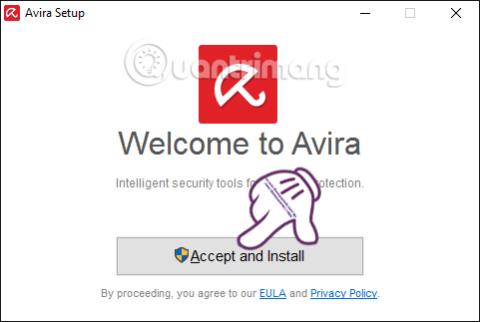Όταν το δίκτυο είναι αργό, έχετε πονοκέφαλο όταν δεν μπορείτε να φορτώσετε τις σελίδες που χρειάζεστε. Το δίκτυο είναι ασταθές και ασταθές ενώ υπάρχουν δεκάδες εργασίες που σας περιμένουν να επιλύσετε. Προηγουμένως, η Wiki.SpaceDesktop σας παρουσίασε πολλά άρθρα σχετικά με την αύξηση της ταχύτητας του δικτύου κατά τη διάρκεια αργών ημερών. Και σε αυτό το άρθρο, θα σας παρουσιάσουμε πώς να χρησιμοποιείτε ένα εικονικό ιδιωτικό δίκτυο VPN για να ανακατευθύνετε τις συνδέσεις σε διακομιστές κοντά στο Βιετνάμ, δημιουργώντας σταθερότητα όταν χρησιμοποιείται.
1. Avira Phantom VPN:
Η Avira είναι γνωστή ως μια διάσημη εταιρεία ασφαλείας με προϊόντα προστασίας από ιούς που είναι ασφαλή για τους χρήστες. Ωστόσο, λίγοι γνωρίζουν ότι η εταιρεία διαθέτει επίσης βοηθητικά προγράμματα βελτιστοποίησης και επιτάχυνσης συστήματος, όπως το Avira Phantom VPN, για παράδειγμα. Το εργαλείο παρέχει 500MB δωρεάν μηνιαίας κυκλοφορίας για χρήστες υπολογιστών και smartphone Android. Το Avira Phantom VPN βελτιώνει την ασφάλεια όταν σερφάρουμε στο διαδίκτυο, επιλέγοντας συγκεκριμένα διακομιστές για να έχουν την καλύτερη και πιο σταθερή ταχύτητα σύνδεσης.
Βήμα 1:
Κατεβάζετε το εργαλείο στον υπολογιστή σας και μετά το εκκινείτε. Κάντε κλικ στην Αποδοχή και εγκατάσταση για να συνεχίσετε με την εγκατάσταση στον υπολογιστή.

Σημείωση, το πρόγραμμα θα συνοδεύεται από άλλα βοηθητικά προγράμματα όταν εγκατασταθεί, κάντε κλικ στο Παράλειψη.

Περιμένουμε να εγκατασταθεί αυτόματα το πρόγραμμα. Στη συνέχεια, κάντε κλικ στο εικονίδιο Avira Phantom VPN στην οθόνη και εμφανίζεται η διεπαφή όπως φαίνεται παρακάτω. Κάντε κλικ στην επιλογή Η εικονική τοποθεσία βρίσκεται σε...

Βήμα 2:
Στη συνέχεια, κάνετε κλικ στην επιλογή χώρα και επιλέγετε διακομιστή . Κάντε κλικ στο Back για να επιστρέψετε.

Κάντε κλικ στην Ασφαλή σύνδεσή μου για να συνδεθείτε στο δίκτυο και μπορείτε να χρησιμοποιήσετε το Avira Phantom VPN για πρόσβαση στο Διαδίκτυο.

Εάν δεν θέλετε να το χρησιμοποιήσετε, απλώς πατήστε Αποσύνδεση για αποσύνδεση.

2. Avast SecureLine:
Επίσης από τη διάσημη εταιρεία ασφαλείας Avast, το Avast SecureLine VPN προσφέρει στους χρήστες μια δωρεάν δοκιμή 7 ημερών . Ωστόσο, αυτό το εργαλείο αξίζει επίσης να χρησιμοποιηθεί όταν η κατάσταση του δικτύου είναι ασταθής, παρόλο που το Avast δεν είναι τόσο γενναιόδωρο όσο το Avira με την έκδοση υπολογιστή.
Βήμα 1:
Κάντε κλικ στον παραπάνω σύνδεσμο για να εγκαταστήσετε το πρόγραμμα. Εκτελούμε τις συνήθεις εργασίες εγκατάστασης.

Βήμα 2:
Αμέσως μετά την ολοκλήρωση της εγκατάστασης, εμφανίζεται μια νέα διεπαφή όπως παρακάτω. Κάντε κλικ στο αναπτυσσόμενο βέλος δίπλα στην επιλογή Σύνδεση.

Βήμα 3:
Εμφανίζεται μια λίστα τοποθεσιών για να επιλέξετε ποιον διακομιστή θα χρησιμοποιήσετε .

Αφού επιλέξετε, κάντε κλικ στο Connect για να συνδεθείτε στον επιλεγμένο διακομιστή.

Βήμα 4:
Εμφανίζεται ένα πλαίσιο διαλόγου με διαφορετικά επίπεδα αδειοδότησης. Ας κάνουμε απλώς κλικ στη Δωρεάν δοκιμή 7 ημερών για να τη χρησιμοποιήσουμε.

Βήμα 5:
Αφού ολοκληρωθεί η διαδικασία σύνδεσης, μπορούμε να χρησιμοποιήσουμε το Avast SecureLine VPN. Για αποσύνδεση, πατήστε Αποσύνδεση .

Με τις δύο λύσεις που χρησιμοποιούν το Avast SecureLine VPN και το Avira Phantom VPN που παρουσιάσαμε παραπάνω, ελπίζουμε να μπορείτε να περιηγείστε στον ιστό ακόμα και όταν το δίκτυο της AAG είναι υπό συντήρηση και τις ημέρες που το δίκτυο είναι ασταθές και ασταθές.
Ανατρέξτε στα ακόλουθα άρθρα για περισσότερες πληροφορίες:
Σας εύχομαι επιτυχία!